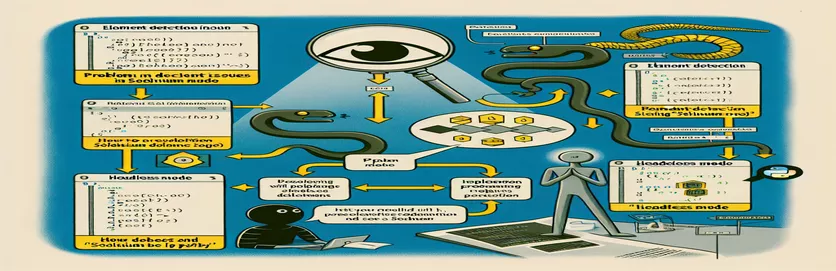Superare le sfide nell'automazione web headless
Per molti sviluppatori, l'esecuzione degli script in modalità headless è fondamentale per accelerare i tempi attività e ottimizzare le risorse del server. La modalità headless, in cui un browser viene eseguito senza un'interfaccia utente grafica, spesso consente esecuzioni di test più veloci, ma non è priva di sfide uniche.
Immagina di aver impostato un Python per interagire con elementi specifici su una pagina web. Tutto funziona senza intoppi in modalità non headless, quindi passi a headless aspettandoti gli stessi risultati, solo per trovare il temuto errore "Elemento non trovato"! 🧐
Tali problemi sono comuni, in particolare quando si ha a che fare con elementi web dinamici o complessi . In questa situazione, elementi come #card-lib-selectCompany-change possono essere sfuggenti in modalità headless, anche con tecniche come lo scorrimento e le impostazioni dello user-agent.
Qui esploreremo il motivo per cui si verifica questo problema e condivideremo soluzioni pratiche che possono aiutarti a interagire in modo affidabile con gli elementi in modalità headless, attingendo da esempi di risoluzione dei problemi nel mondo reale. Immergiamoci nel modo in cui puoi superare questi ostacoli in modalità headless e far funzionare di nuovo il tuo script senza intoppi!
| Comando | Esempio di utilizzo |
|---|---|
| set_window_size(width, height) | Questo comando imposta la finestra del browser su una dimensione specifica, spesso necessaria in modalità headless per simulare una risoluzione dello schermo standard e garantire che gli elementi vengano caricati in modo coerente all'interno del viewport. |
| uc_open_with_reconnect(url, retries) | Apre l'URL specificato con la logica dei tentativi. Se la pagina non riesce a caricarsi, tenterà di riconnettersi fino al numero specificato di tentativi, essenziali per gestire problemi di rete o problemi di caricamento intermittente in modalità headless. |
| uc_gui_click_captcha() | Comando specializzato in SeleniumBase per l'interazione con gli elementi CAPTCHA. È fondamentale nell'automazione dove possono apparire problemi CAPTCHA, consentendo allo script di aggirarli e continuare l'elaborazione. |
| execute_script("script") | Esegue uno snippet JavaScript personalizzato sulla pagina, utile per attività come lo scorrimento fino a coordinate specifiche. Ciò è particolarmente utile in modalità headless quando la localizzazione automatica degli elementi fallisce. |
| is_element_visible(selector) | Controlla se un particolare elemento è visibile sulla pagina. Questa funzione è fondamentale in modalità headless, dove la visibilità potrebbe variare a causa di limitazioni di rendering, aiutando a verificare se lo scorrimento o altre azioni hanno rivelato l'elemento. |
| select_option_by_text(selector, text) | Seleziona un'opzione da un menu a discesa abbinando il testo, consentendo interazioni specifiche di tipo utente con gli elementi a discesa, che possono essere meno reattivi in modalità headless. |
| wait_for_element(selector, timeout) | Attende che un elemento sia presente e pronto entro un timeout specificato, essenziale per gestire contenuti dinamici che potrebbero caricarsi più lentamente in modalità headless. |
| get_current_url() | Recupera l'URL corrente, utile nel debug per confermare che il browser si trova nella pagina prevista, soprattutto quando si verifica un reindirizzamento imprevisto o un'interferenza dell'estensione in modalità headless. |
| get_page_source() | Ottiene il codice sorgente HTML completo della pagina caricata. Ciò aiuta a verificare se la pagina di destinazione è stata caricata correttamente in modalità headless, aiutando nel debug di contenuti imprevisti. |
| is_element_present(selector) | Controlla la presenza di un elemento tramite il suo selettore, confermando se esiste nel DOM. Questo è un passaggio fondamentale per determinare se sono necessarie ulteriori azioni come lo scorrimento o l'attesa. |
Risoluzione dei problemi della modalità senza testa in Selenium per il rilevamento coerente degli elementi
In questo articolo abbiamo discusso un problema comune affrontato dagli sviluppatori che utilizzano Selenium: elementi trovati in modalità non headless ma non in . Nei nostri esempi di codice abbiamo utilizzato tecniche specifiche per simulare la navigazione reale e gestire scenari unici della navigazione headless. L'impostazione della dimensione della finestra con il comando set_window_size è fondamentale perché la modalità headless non carica una finestra visibile per impostazione predefinita. Questa configurazione garantisce che il layout della pagina assomigli a quello che vedresti su uno schermo reale, rendendo più probabile l'individuazione di elementi dinamici. Un altro comando essenziale che abbiamo utilizzato è uc_open_with_reconnect, che tenta più volte di caricare la pagina, utile quando le pagine presentano intoppi di rete o processi di caricamento complessi. La modalità headless può caricarsi in modo diverso dalla normale navigazione, quindi riconnettersi alcune volte migliora l'affidabilità nel caricamento del contenuto previsto.
Dopo aver caricato la pagina, la modalità headless potrebbe ancora avere problemi con alcuni elementi. Per risolvere questo problema, abbiamo incorporato il comando uc_gui_click_captcha, una funzionalità di SeleniumBase che consente la gestione automatizzata dei test CAPTCHA, spesso un blocco imprevisto nell'automazione. Combinandolo con le funzioni di scorrimento, simuliamo le interazioni dell'utente che potrebbero far apparire elementi nascosti. Ad esempio, nel nostro ciclo, il comandoexecute_script scorre continuamente verso il basso di 100 pixel alla volta. Nella mia esperienza, l'aggiunta di queste azioni di scorrimento ripetute e una leggera sospensione tra ogni tentativo può rendere più facili da rilevare elementi precedentemente nascosti, come i menu a discesa. In effetti, ho trovato questa tecnica preziosa quando si automatizzano le interazioni con pagine ricche di contenuti che fanno molto affidamento sul rendering JavaScript. 😅
Un altro trucco utilizzato è controllare la visibilità degli elementi prima di attendere. Questa tecnica aiuta a evitare di attendere inutilmente gli elementi che potrebbero già essere presenti nella finestra. In questo caso abbiamo utilizzato is_element_visible per verificare rapidamente se l'elemento di destinazione era in vista. Questo comando, combinato con un'interruzione condizionale, garantisce che il nostro ciclo non scorra più del necessario, ottimizzando il tempo di esecuzione. Nei casi in cui gli elementi sono ancora difficili da trovare, select_option_by_text si rivela utile per i menu a discesa. Garantisce una corrispondenza accurata del testo all'interno dei menu a discesa e fa risparmiare tempo selezionando esattamente ciò che l'utente sceglierebbe manualmente. Questo approccio è fondamentale per un inserimento accurato dei dati in moduli e campi con elenchi selezionabili, soprattutto quando sono possibili più valori.
Infine, l'utilizzo di comandi diagnostici come get_current_url e get_page_source ci consente di verificare che la pagina desiderata sia stata caricata correttamente. In modalità headless, Chrome può occasionalmente aprire una pagina vuota o un URL di estensione invece del sito previsto, il che può eliminare l'intero script. Utilizzando get_current_url, confermiamo che l'URL corrisponde alle aspettative, mentre get_page_source fornisce l'output HTML non elaborato per verificare se tutti gli elementi sono visualizzati correttamente. Questa fase di debug è essenziale quando si affrontano problemi di contenuto imprevisti e aiuta a prevenire errori nascosti, portando a un'automazione più fluida. Nei casi in cui la modalità senza testa pone ancora delle sfide, questi comandi forniscono preziosi indizi per risolverle. 🚀
Approccio 1: gestione del rilevamento degli elementi in modalità headless nel selenio con attesa e verifica esplicite
Utilizzo dei metodi di scorrimento SeleniumBase e JavaScript per individuare gli elementi in modalità headless
from seleniumbase import SBdef scrape_servipag_service_reading(service_type, company, identifier):result = Nonewith SB(uc=True, headless=True) as sb: # using headless modetry:# Set viewport size to ensure consistent displaysb.set_window_size(1920, 1080)url = f"https://portal.servipag.com/paymentexpress/category/{service_type}"sb.uc_open_with_reconnect(url, 4)sb.sleep(5) # Wait for elements to loadsb.uc_gui_click_captcha() # Handle CAPTCHA interaction# Scroll and search for element with incremental scrollingfor _ in range(50): # Increase scrolling attempts if necessarysb.execute_script("window.scrollBy(0, 100);")sb.sleep(0.2)if sb.is_element_visible("#card-lib-selectCompany-change"):breaksb.wait_for_element("#card-lib-selectCompany-change", timeout=20)sb.select_option_by_text("#card-lib-selectCompany-change", company)# Additional steps and interactions can follow hereexcept Exception as e:print(f"Error: {e}")return result
Approccio 2: emulazione dell'agente utente e attesa migliorata per un caricamento degli elementi migliorato
Approccio modulare con impostazioni utente-agente personalizzate e metodi di attesa migliorati
from seleniumbase import SBdef scrape_service_with_user_agent(service_type, company):result = Noneuser_agent = "Mozilla/5.0 (Windows NT 10.0; Win64; x64) AppleWebKit/537.36 (KHTML, like Gecko) Chrome/90.0.4430.93 Safari/537.36"with SB(uc=True, headless=True, user_agent=user_agent) as sb:try:sb.set_window_size(1920, 1080)sb.open(f"https://portal.servipag.com/paymentexpress/category/{service_type}")sb.sleep(3)sb.execute_script("document.querySelector('#card-lib-selectCompany-change').scrollIntoView()")sb.wait_for_element_visible("#card-lib-selectCompany-change", timeout=15)sb.select_option_by_text("#card-lib-selectCompany-change", company)except Exception as e:print(f"Encountered Error: {e}")return result
Unit test per il rilevamento e le interazioni degli elementi senza testa
Modulo di test che utilizza il framework unittest per convalidare le interazioni in modalità headless
import unittestfrom seleniumbase import SBclass TestHeadlessElementDetection(unittest.TestCase):def test_element_detection_headless(self):with SB(uc=True, headless=True) as sb:sb.set_window_size(1920, 1080)url = "https://portal.servipag.com/paymentexpress/category/electricity"sb.uc_open_with_reconnect(url, 4)sb.sleep(5)found = sb.is_element_visible("#card-lib-selectCompany-change")self.assertTrue(found, "Element should be visible in headless mode")if __name__ == '__main__':unittest.main()
Risoluzione dei problemi relativi alla visibilità degli elementi in modalità Selenio senza testa
Quando si lavora con utilizzando Selenium, una delle sfide principali è il rendering accurato degli elementi sulla pagina. Nella modalità non headless, i componenti visivi vengono caricati in modo simile a come verrebbero in una finestra del browser, ma la modalità headless non dispone di questo rendering visivo. Di conseguenza, gli sviluppatori riscontrano spesso errori come "elemento non trovato", soprattutto con elementi caricati dinamicamente o dipendenti da JavaScript. Ciò può rendere frustrante l'utilizzo di strumenti come SeleniumBase per automatizzare le interazioni ripetitive, poiché i segnali visivi non sono disponibili nello stesso modo in cui lo sono in una sessione del browser visibile. 😬
Un approccio efficace per risolvere questo problema è ottimizzare il file e altri fattori ambientali. Simulando un utente reale con una stringa user-agent, è possibile far apparire il browser più “simile a un essere umano”. Inoltre, l'impostazione delle dimensioni del viewport in modalità headless in modo che corrisponda alle risoluzioni dello schermo comuni, come 1920x1080, spesso migliora la rilevabilità degli elementi. La regolazione di queste impostazioni consente di imitare la visualizzazione dello schermo in modo più accurato, aiutando a rivelare alcuni elementi che altrimenti rimarrebbero nascosti. Ho trovato queste tecniche particolarmente utili quando si automatizzano attività su app Web che eseguono test A/B o mostrano interfacce diverse in base alle dimensioni dello schermo.
Un'altra tecnica utile è l'integrazione di pause e tentativi nello script per tenere conto della variabilità del caricamento. Usando comandi come E , insieme all'aggiunta rivelare gradualmente gli elementi fuori schermo può portare a una maggiore precisione nell'automazione. Ad esempio, scorrere lentamente verso il basso per visualizzare un elemento nascosto e attendere che appaia garantisce che lo script non fallisca prematuramente. Migliorando le strategie di rilevamento ed emulando le azioni umane, queste tattiche possono migliorare notevolmente le prestazioni dell'automazione Selenium in modalità headless, consentendo agli sviluppatori di superare senza problemi gli ostacoli dell'automazione web! 🚀
Domande comuni sulla risoluzione dei problemi relativi alla modalità senza testa del selenio
- Cos'è la modalità senza testa in Selenium e perché usarla?
- La modalità headless consente a Selenium di eseguire un browser senza GUI. Viene spesso utilizzato per risparmiare risorse e migliorare le prestazioni automatizzando senza bisogno di una finestra del browser visibile.
- Perché gli elementi non vengono caricati in modalità headless ma funzionano in modalità non headless?
- Nella modalità headless, la mancanza di rendering visivo può influire sul caricamento degli elementi. Le soluzioni includono l'impostazione del viewport con e aggiustare le stringhe dello user-agent per simulare meglio un utente reale.
- Come posso simulare un utente in modalità headless per evitare errori negli elementi?
- Utilizzo per interagire con le sfide CAPTCHA e per scorrere e simulare le azioni dell'utente, il che aiuta gli elementi a caricarsi in modo più accurato.
- È possibile gestire i menu a discesa in modalità headless?
- Sì, usando ti consente di scegliere elementi dai menu a discesa in base al testo, anche in modalità headless, consentendo una selezione precisa degli elementi nonostante le limitazioni di visualizzazione.
- Come posso risolvere i problemi relativi a URL o contenuti della pagina imprevisti in modalità headless?
- Utilizzando E verificare che la pagina caricata sia corretta aiuta a individuare i problemi in cui estensioni o reindirizzamenti interferiscono con il caricamento del contenuto previsto.
- Esistono modi per rendere lo scorrimento più efficiente in modalità headless?
- Sì, puoi usare in un ciclo per scorrere in modo incrementale la pagina verso il basso, il che aiuta a caricare gli elementi nascosti nel tempo.
- Uno user-agent personalizzato può migliorare la visibilità degli elementi in modalità headless?
- Sì, impostando uno user-agent personalizzato, simuli una sessione di navigazione reale, che aiuta gli elementi a caricarsi correttamente abbinando il comportamento del browser a quello di un utente reale.
- Perché dovrei utilizzare i tentativi per caricare gli elementi in modalità headless?
- I browser headless a volte riscontrano ritardi di rete o differenze nel caricamento della pagina, quindi l'utilizzo i nuovi tentativi garantiscono che la pagina venga caricata completamente prima del rilevamento dell'elemento.
- In che modo il comando wait_for_element aiuta in modalità headless?
- Utilizzando con un timeout consente a Selenium di attendere finché l'elemento non è visibile sulla pagina, il che è fondamentale quando gli elementi vengono caricati dinamicamente.
- Quali strumenti sono disponibili in SeleniumBase per affrontare le sfide CAPTCHA?
- Il comando in SeleniumBase automatizza i clic sui CAPTCHA, aiutando a superare queste sfide durante i test di automazione web.
- Qual è il vantaggio di utilizzare get_page_source nella risoluzione dei problemi?
- Ti consente di esaminare l'HTML completo della pagina caricata, il che aiuta a verificare se il contenuto dinamico è stato caricato correttamente in modalità headless prima di eseguire ulteriori azioni.
L'automazione con la modalità headless in Selenium può essere complessa, poiché non esegue il rendering delle pagine allo stesso modo di quelle non headless. Combinando strategie come l'impostazione di dimensioni specifiche del viewport e l'utilizzo dello scorrimento mirato, gli sviluppatori possono migliorare il rilevamento degli elementi nascosti e ottenere un flusso di lavoro più coerente e stabile.
L'utilizzo di queste tecniche non solo migliora la visibilità degli elementi, ma aiuta anche a garantire che gli script in modalità headless funzionino in modo fluido quanto le sessioni visibili del browser. Con queste soluzioni in atto, sarai in grado di massimizzare l'efficienza delle tue attività di automazione headless e affrontare queste sfide con sicurezza! 🚀
- Documentazione dettagliata su Base di selenio per i comandi di automazione della modalità headless, che fornisce indicazioni sulle impostazioni dell'agente utente e sulla gestione delle interazioni visive.
- Approfondimenti su Documentazione ufficiale del selenio coprendo le differenze tra modalità headless e non headless, strategie di interazione degli elementi e limitazioni headless.
- Soluzioni di esempio e consigli per la risoluzione dei problemi da Overflow dello stack , in cui gli sviluppatori condividono casi specifici di problemi relativi alla modalità headless e suggerimenti per il rilevamento degli elementi.
- Consigli sulle prestazioni e best practice da Geek per Geek per ottimizzare gli script Selenium senza testa, incluse le impostazioni della finestra e i metodi di scorrimento personalizzati.